“Cara Install MPV Media Player pada Linux Mint 20”
Daftar Isi
Pengantar
MPV adalah pemutar media lintas platform sumber terbuka dan gratis yang diturunkan dari MPlayer2. Ini didasarkan pada MPlayer, mplayer2 dan Ffmpeg. Itu bercabang pada 2012 dari mplayer2, yang bercabang pada 2010 dari Mplayer. Ini ditujukan untuk mendorong aktivitas pengembang dengan menghapus kode yang tidak dapat dipelihara dan menghentikan dukungan untuk sistem yang sangat lama. Mpv mendukung berbagai format file video, codec audio dan video, dan jenis subtitle.
Cara Install MPV Media Player pada Linux Mint 20
sudo apt update sudo apt install vim nano
- Tambahkan repository
sudo add-apt-repository ppa:mc3man/mpv-tests More info: https://launchpad.net/~mc3man/+archive/ubuntu/mpv-tests Press Enter to continue or Ctrl+C to cancel
- Update ulang
sudo apt update
- Install mpv
sudo apt install mpv
- Config mpv
### Using nano ### $ nano ~/.config/mpv/mpv.conf ### Using vim ### $ vim ~/.config/mpv/mpv.conf
# Player # border=no msg-color=yes msg-module=yes # OSC/OSD # osc=yes osd-bar=yes # Do not remove/comment if mpv_thumbnail_script_client_osc.lua is being used. osd-font='Source Sans Pro' # Set a font for OSC osd-font-size=22 # Set a font size osd-color='#CCFFFFFF' # ARGB format osd-border-color='#DD322640' # ARGB format osd-bar-align-y=-1 # progress bar y alignment (-1 top, 0 centered, 1 bottom) osd-border-size=1 # size for osd text and progress bar osd-bar-h=2 # height of osd bar as a fractional percentage of your screen height osd-bar-w=60 # width of " " " # Audio # volume-max=200 # maximum volume in %, everything above 100 results in amplification audio-stream-silence # fix audio popping on random seek audio-file-auto=fuzzy # external audio doesn't has to match the file name exactly to autoload audio-pitch-correction=yes # automatically insert scaletempo when playing with higher speed # Languages # alang=jpn,jp,eng,en,enUS,en-US,de,ger slang=eng,en,und,de,ger,jp,jap # Video Profiles # [vulkan] gpu-api=vulkan hwdec=no vulkan-async-compute=yes vulkan-async-transfer=yes vulkan-queue-count=1 [vo] dither=error-diffusion deband=yes deband-iterations=2 deband-threshold=20 deband-range=16 scale=haasnsoft scale-clamp=0.2 cscale=ewa_lanczos correct-downscaling=yes linear-downscaling=yes sigmoid-upscaling=yes video-sync=display-resample tscale=box tscale-window=quadric tscale-radius=1.1 tscale-clamp=0.0 interpolation blend-subtitles=no hdr-compute-peak=yes tone-mapping=mobius [video-linux] profile=vo profile=vulkan autofit=85%x85% [protocol.file] network-timeout=0 force-window=yes cache=yes demuxer-max-bytes=2000MiB demuxer-readahead-secs=300 force-seekable=yes [protocol-network] network-timeout=5 force-window=immediate hls-bitrate=max cache=yes demuxer-max-bytes=2000MiB demuxer-readahead-secs=300 [protocol.http] profile=protocol-network [protocol.https] profile=protocol-network
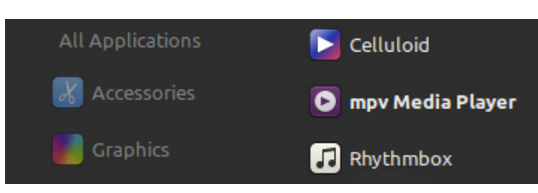
Penutup
Sahabat Blog Learning & Doing demikianlah penjelasan mengenai Cara Install Dropbox Pada Linux Mint 20. Semoga Bermanfaat . Sampai ketemu lagi di postingan berikut nya.














